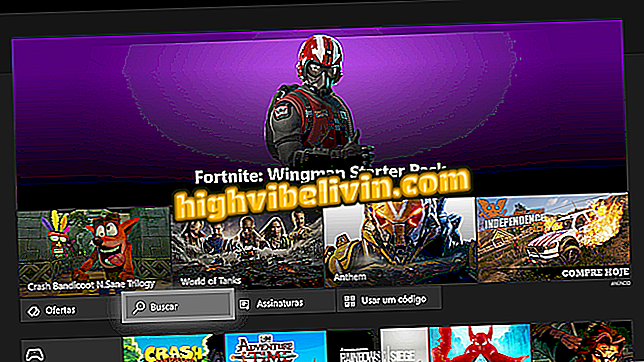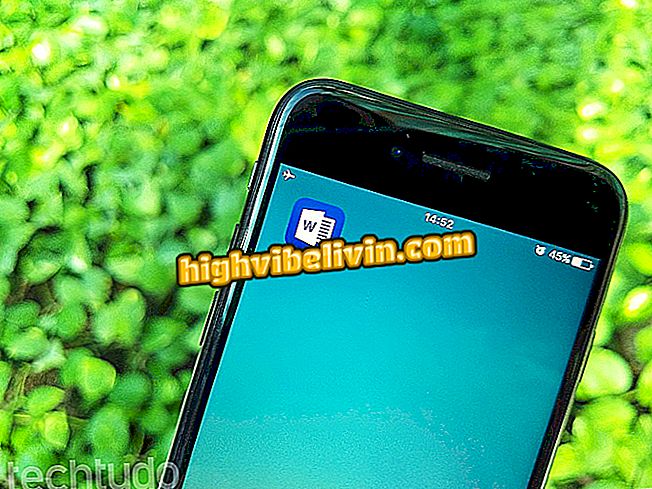Hvordan bruke BeFunky til å redigere bildene dine via PC
BeFunky er et bilde editor med web, iPhone (iOS) og Android versjoner. Nettstedet tilbyr grunnleggende funksjoner gratis og online: det lar deg klippe, endre størrelse og konfigurere lysstyrke, lysstyrke, kontrast og andre endringer. Tjenesten har også funksjoner for å legge til forskjellige effekter, lage sammenstillinger og forberede ulike typer kunst.
Med det betalte alternativet kan brukeren få tilgang til flere verktøy, effekter og fullskjermmodus, så vel som ikke å se annonser på sider. Se nedenfor for en opplæring med de mest grunnleggende redigeringsfunksjonene. Merk at noen funksjoner har "pluss" neste, noe som betyr at de ikke er tilgjengelige i den frie versjonen.
Uten Photoshop? Se 5 gratis redaktører like bra som Adobe-programmet

PicsArt: Lær alt om redigeringsappen
Åpne et bilde i BeFunky
Trinn 1. Gå til BeFunky i nedlastinger og klikk på "Tilgang" til høyre for siden. Du blir omdirigert til utgiverens nettsted. Der, klikk på "Photo Editor";

BeFunky er en tverrplattformeditor som har redigering, collating og designfunksjoner
Trinn 2. For å kunne bruke nettstedet må du kjøre Adobe Flash Player. For å gjøre dette, klikk på "Aktiver Flash" (hvis du ikke har plugin, vet hvordan du laster ned den her);

Utgiveren bruker Adobe Flash Player, så du må kjøre den
Trinn 3. Deretter klikker du "Tillat".

Du kan bare redigere bilder og bruke andre BeFunky-funksjoner ved å kjøre Adobe Flash
Trinn 4. Før du begynner å redigere, må du sette språket. Vanligvis vil alternativet "Portugisisk" allerede velges, så klikk bare på "Start";

BeFunky har versjoner på flere språk, inkludert portugisisk
Trinn 5. Klikk på "Start" og velg plasseringen der bildet som skal redigeres, er plassert. Du kan bruke datamaskinbilder, webkamera, BeFunkys egen konto, Facebook, Google Disk og Dropbox. I eksemplet blir bildet lastet opp fra datamaskinen;

BeFunky lar deg redigere bilder som er i skyen eller på datamaskinen din
Trinn 6. Velg ønsket bilde og klikk "Åpne".

Bare velg bildet for å begynne å redigere
Å kutte
Trinn 1. For å redusere størrelsen på bildet, velg "Klipp";

Kutting er en av BeFunkys gratis ressurser
Trinn 2. Klikk på "Gratis skjema" for å velge ønsket format, fra hvilket som helst format, originalformatforhold (lik bildet), kvadrat og opptil størrelser som passer for Twitter, Facebook, YouTube og Pinterest Pin lag.

En av BeFunkys differensialer er antall kuttalternativer
Trinn 3. Velg "Landskap" for å beskjære horisontalt eller "Portrett" vertikalt. Skru deretter kuttet gjennom de angitte tipsene.

Du kan velge landskaps- eller portrettbeskjæring i BeFunky, samt velge deksjonsalternativer for ulike sosiale nettverk
Trinn 4. For å fullføre, klikk på den blå sjekken.

For å fullføre klippet og andre redigeringer som er gjort i BeFunky, klikker du bare på den blå knappen
Endre størrelsen eller rette bildet
Trinn 1. Velg "Endre størrelse" hvis du vil endre størrelsen på bildet uten å beskjære det;

BeFunky-editoren har muligheten til å endre størrelsen på bildet slik at du ikke beskjærer det
Trinn 2. Endringen kan gjøres med antall piksler eller etter skala. Også, hvis du ikke vil beholde den opprinnelige andelen, fjerner du bare alternativet "Blokker proporsjon", angitt på den andre pilen. For å fullføre, klikker du bare på den blå sjekken, angitt med den tredje pilen;

BeFunky-siden tilbyr to muligheter for resizing: etter skala eller med antall piksler
Trinn 3. Hvis du vil rotere bildet eller rette det, hvis det er skråt, klikk "Rotate";

En annen funksjon er tilgjengelig for å rotere bildet
Trinn 4. I "Rotere" kan du rotere bildet med klokken eller mot klokken. I "Flip" kan bildet bli omvendt vertikalt eller horisontalt.

BeFunky har funksjonene til å snu bildet og invertere det
Trinn 5. For å rette bildet, flytt bare indikatoren til venstre eller høyre. Til slutt klikker du den blå pilen for å fullføre.

En interessant funksjon som er felles for flere redaktører er å rette bildet
Farge og lys
Trinn 1. For å justere belysningen, lysstyrken, kontrasten og andre alternativer, klikk på "Eksponering";

Programmet har noen funksjoner for belysning, kontrast, lysstyrke og andre grunnleggende funksjoner
Trinn 2. Hvis du vil redigere hvert trinn, drar du bare indikatorene til høyre eller venstre. På slutten klikker du bare på den blå "sjekken";

Innen utstillingen lar BeFunky deg tinker med noen belysningsfunksjoner
Trinn 3. Redaktøren har også en funksjon for å justere lyseksponeringen automatisk. For å gjøre dette, klikk bare på "Auto Enhance";

BeFunky-verktøyet har også automatisk redigeringskapasitet
Trinn 4. Nå kan du bruke måleren til å angi hvor mye ekstrautstyret du vil bruke. Og endelig, slutt;

Selv programmets automatiske funksjoner kan doseres i henhold til hva brukeren ønsker
Trinn 5. "Embellish" er også en redigeringsfunksjon for faktorer involvert i belysning, semi-automatisk. For å gjøre dette, dra den blå indikatoren. På slutten klikker du den blå pilen;
Trinn 6. Det er fortsatt mulig å endre farge, metning og temperatur på bildet ved å klikke på "Farge". For å gjøre dette, gå ganske enkelt med de grå indikatorene til venstre eller høyre. Fullfør på blå sjekk.

Grunnleggende fargefunksjoner er også til stede i programmet
distinctness
Trinn 1. Verktøyet lar deg også øke skarpheten i bildet. For å gjøre dette, klikk på "Øk skarphet";

Det er fortsatt mulig å øke bildens skarphet gjennom gratis online-editoren
Trinn 2. Du kan forlate alternativet automatisk. For å gjøre dette, klikk på bildene angitt med den første pilen. Hvis du vil velge skarphet, flytter du den blå indikatoren til høyre eller venstre.

Skarphetsfunksjonen har også et automatisk innstillingsalternativ
spare
Trinn 1. For å avslutte redigering, gå til "Lagre". Velg hvor du vil lagre bildet. I dette eksemplet vil det være på datamaskinen;

Du kan lagre bilder på flere plattformer
Trinn 2. Velg filnavnet, formatet (jpg eller png), kvaliteten (flush med indeksen), og klikk deretter lagre. En av forskjellene i BeFunky til nærmeste konkurrent, Photor, er at den ikke trenger registrering for å lagre utgaven i høy kvalitet;

BeFunky ber ikke brukeren å registrere seg for å lagre i høy kvalitet, som sin nærmeste konkurrent, Fotor
Trinn 3. Lagre til datamaskin eller annet alternativ.

Programmet lar deg også lagre bildet direkte på datamaskinen
Ready. Bruk BeFunky, utforsk effekter, og legg personlighet inn i bildene dine.
Hva er den beste bildeditoren for Android? Du kan ikke svare på dette emnet